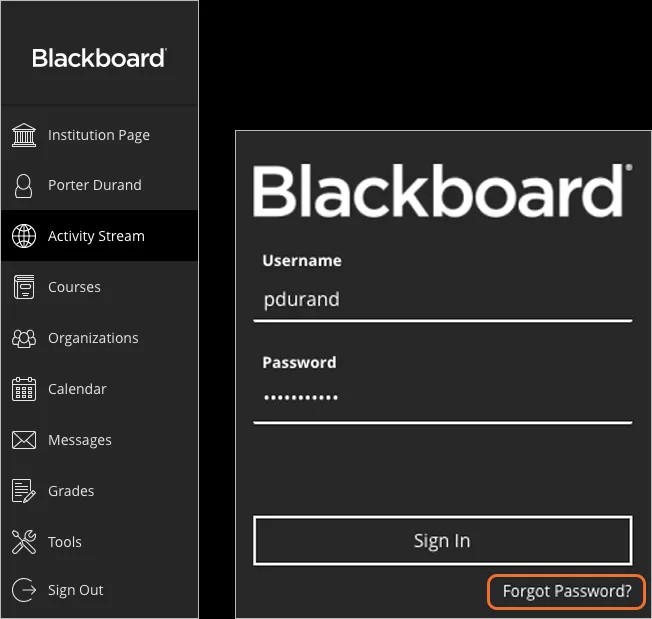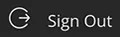Estas informações só se aplicam à Visão Ultra do Curso.
Estas informações só se aplicam à experiência Ultra.
As instituições têm algum controle sobre o que você vê na página de logon. Entretanto, todos precisam das mesmas informações para obter acesso:
- O endereço da web do site do Blackboard Learn da sua instituição
- Seu nome de usuário
- Sua senha
Na maioria dos casos, o endereço da web fornecido pela instituição direcionará você para a página de logon. Se você for redirecionado para outro local, procure o botão de logon ou uma área especial do portal.
Não sei como acessar o site do Blackboard Learn da minha instituição.
Entre em contato com o suporte técnico de computação da sua instituição. A Blackboard não tem acesso ao site do Blackboard Learn de sua instituição e não pode auxiliá-lo com esses tipos de perguntas.
Se você não tiver como entrar em contato com eles, procure pelo escritório de tecnologia no site de sua instituição. Você também pode pesquisar na web pelo nome de sua instituição + Blackboard + ajuda ou suporte.
Não sei ou esqueci minha senha.
Se você esqueceu sua senha, será possível usar o link Esqueceu sua senha? na página de logon. É necessário preencher uma das duas opções da página Senha Perdida para obter uma nova senha. Após você enviar suas informações, será possível criar uma nova senha com base nas instruções que receberá em um e-mail. As senhas diferenciam maiúsculas e minúsculas, não devem conter espaços e devem ter ao menos um caractere.
Quero mudar minha senha.
Depois de fazer logon, será possível alterar usa senha. Recomendamos que você altere sua senha periodicamente para se manter protegido. Não use informações pessoais comuns, como seu nome, na senha.
As senhas diferenciam maiúsculas e minúsculas, não devem conter espaços e devem ter ao menos um caractere.
Use o link Esqueceu a senha na página de login para alterar sua senha. Faça logoff para acessar a página novamente. É necessário preencher uma das duas opções da página Senha Perdida para obter uma nova senha. Após você enviar suas informações, será possível criar uma nova senha com base nas instruções que receberá em um e-mail.
Você também pode alterar sua senha na página Perfil. Acesse seu perfil e selecione Alterar senha. No painel Alterar senha, digite sua senha antiga e sua nova senha. Selecione Salvar quando terminar.
Se você alterar a senha do sistema, isso não afetará quaisquer contas externas (como Google) usadas para fazer logon no Blackboard Learn.
Quando você altera sua senha, todas as outras sessões são finalizadas para proteger sua segurança. Se sua conta estiver logada em outro navegador, a sessão é finalizada e você precisa fazer logon novamente.
É possível que sua instituição não permita que você altere suas informações pessoais, a senha ou as configurações pelo Blackboard Learn. Como o Blackboard Learn compartilha dados com frequência com outros sistemas do campus, como a secretaria, pode ser necessário certificar-se de que suas informações sejam as mesmas em todos os lugares. Nesse caso, sua instituição terá uma forma diferente de alterar suas informações. Entre em contato com sua instituição para saber mais.
Quero fazer logoff.
Selecione Sair no fim da lista.
Caso sua instituição use o logon único (SSO) para autenticar os usuários no Blackboard Learn, uma mensagem adicional será exibida quando fizer logoff. Com o logon único é possível usar vários aplicativos depois de se conectar em apenas um. Os aplicativos são configurados para confiar uns nos outros e compartilhar sua autenticação em uma sessão. Por exemplo, sua instituição pode permitir que você se conecte ao Learn com sua conta do Google. Se você já estiver conectado ao Google em seu navegador atual, o Learn também será conectado automaticamente.
Quando você se desconecta de uma sessão de logon único, o Blackboard Learn pergunta se você deseja encerrar todas as sessões relacionadas ou continuar. Se não fizer nada, o sistema encerrará todas as sessões em dois minutos. Caso deseje continuar sua sessão, precisará conectar-se novamente para sua segurança.
Minha conta foi bloqueada. Como posso desbloquear?
Para sua segurança, o sistema pode bloqueá-lo se você errar o nome de usuário ou a senha muitas vezes ou se o processo de logon demorar demais.
Sua instituição pode permitir que você desbloqueie a conta redefinindo a senha. Selecione Esqueceu sua senha? ou Esqueceu a senha? e siga as instruções para redefinir sua senha e desbloquear sua conta.
Caso sua instituição não permita o desbloqueio, é preciso aguardar até que o período de bloqueio expire ou entrar em contato com o suporte técnico de TI da sua instituição para desbloquear sua conta. Se você não souber como entrar em contato com o suporte técnico, pesquise na web o nome da instituição + suporte técnico ou verifique se na página de logon há um link de suporte ou informações de contato.